-

-
NVIDIA控制面板
3.27.0.120最新版
- 软件大小:125.82MB
- 更新日期:2024-01-08
- 下载次数:120次
- 软件语言:简体中文
- 软件授权:免费软件
- 软件评级:

- 安全检测:无插件无病毒
- 软件类型:国外软件
- 软件分类:系统辅助
- 软件系统:Winxp/vista/win7/win8/9x
NVIDIA控制面板简介
NVIDIA控制面板是新一代NVIDIA硬件控制应用,NVIDIA控制面板支持用户充分利用屡获殊荣的NVIDIA硬件和ForceWare驱动程序的众多特性。如果没有NVIDIA驱动可以下载NVIDIA驱动进行安装,你驱动装好了的话,桌面右键-属性-设置-高级-NVIDIA能打开。或者控制面板里面-管理工具-把NVIDA控制面板启用添加进去。喜欢NVIDIA控制面板的朋友快来51下载站下载体验吧!
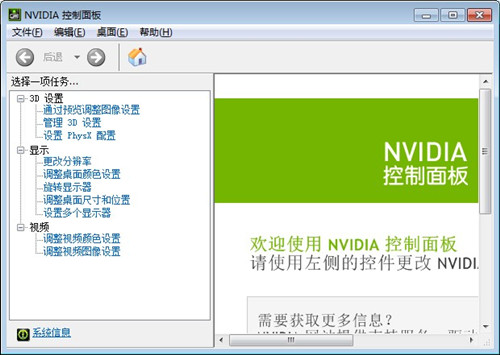
NVIDIA控制面板软件介绍
1.NVIDIA控制面板具备创新多媒体、应用和显示管理功能,以及诸多游戏特性,能够确保为所有nvidia平台提供兼容性、稳定性和可靠性。
2.nvidia控制面板是专门针对微软® Windows Vista™而设计的,将与这个具备丰富图形特性的新一代操作系统的全新软件架构实现完全整合。
3.ForceWare统一驱动架构确保了稳定性和强大的处理能力,可以为所有应用提供最优图形性能和系统性能。
NVIDIA控制面板功能特点
1、通过一个控制面板,快速调用所有nvidia硬件设置
2、图文并茂的交互式用户向导,通过简单的步骤完成设置
3、NVIDIA控制面板提供高级视图和初级视图,用户可以轻松实现个性化设置
4、NVIDIA控制面板实时三维预览功能,提供最优游戏品质
5、高清电视(HDTV)质量设置,允许用户充分利用最先进的宽屏显示器
6、获得专利的nvidia统一驱动架构(UDA),支持所有nvidia产品
7、NVIDIA控制面板提供适用于微软Windows XP™操作系统和微软Windows Vista操作系统的两个版本
NVIDIA控制面板使用方法
1、下载本站这里提供的最新版本nvidia控制面板;
2、双击exe文件依提示安装,nvidia控制面板将自动安装好;
3、安装完成后,在电脑桌面空白处,点击鼠标右键,然后选择进入"nvidia控制面板",如下图所示:
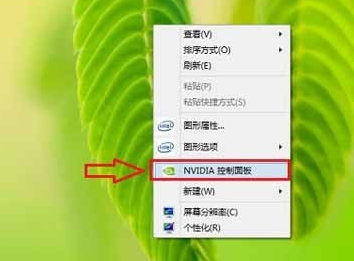
4、之后就进入了英伟达显卡设置界面了,如下图所示:
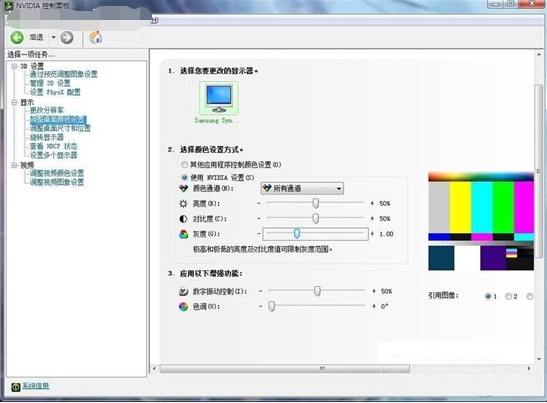
注:如果在桌面右键中找不到“nvidia控制面板”,则可能是您电脑并未是N卡,而是集成显卡或者A卡,另外也可能是驱动版本过度,升级驱动即可找到。
5、用户可以根据需要,设置多媒体、应用和显示管理等功能。
NVIDIA控制面板支持型号
NVIDIA控制面板完美支持如下显卡型号:GeForce2 MX,MX400,MX100,MX200,GeForce4 MX 460,GeForce4 MX 440,GeForce4 MX 420,GeForce4 MX 440-SE,GeForce4 MX 4000,GeForce3 Ti 200,GeForce3 Ti 500,GeForce4 Ti 4600,GeForce4 Ti 4400,GeForce4 Ti 4200,GeForce4 Ti 4800,GeForce4 Ti 4800 SE,GeForce FX 5800 Ultra,GeForce FX 5800,GeForce FX 5600 Ultra,FX 5600,GeForce FX 5200 Ultra,FX 5200,FX 5200LE,GeForce FX 5500,GeForce FX 5900 Ultra,GeForce FX 5950 Ultra,GeForce FX 5700 Ultra,FX 5700LE,FX 5700
NVIDIA控制面板常见问题
nvidia控制面板在哪?
1、打开控制面板。
2、在打开的窗口右上角的“查看方式”选择大图标。然后就可以找到“NVIDIA控制面板”。
3、打开“NVIDIA控制面板”后在窗口的左上方点击“桌面”然后把“添加桌面上下文菜单”勾选上。这样以后就可以在桌面的空白处鼠标右键就能找到。
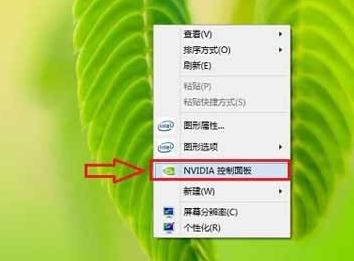
nvidia控制面板打不开怎么办?
控制面板打不开解决办法如下:
1、 首先大家可以在添加删除程序里面完整卸载原有nvidia驱动程序,并在nvidia官网下载相应的驱动,安装完成后再重启电脑试试。
2、 其次大家可以尝试依次打开控制面板→管理工具→服务,并找到NVIDIA Driver Helper Service和NVIDIA Update Service Daemon两个选项,然后将他们的启动类型先改成手动,接着点启动。然后又再改为自动,服务状态同样都改成启动。进行设置后,再尝试看能否打开nvidia控制面板。
3、 这里还可以看下msconfig系统配置里面的启动选项里有没跟NVIDIA相关的选项的,有的话就打上勾,接着再重新打开试试。
以上就是关于nvidia控制面板打不开解决办法,不建议大家不分情况就把显卡驱动更新到最新版本,因为有些最新显卡驱动对于一些显卡并不是最合适的,只有选择相匹配的显卡驱动才是最好的。
NVIDIA控制面板更新日志
1:优化了性能
2:解决bug问题我们是认真的
51下载小编推荐:
童鞋们,NVIDIA控制面板驱动程序绝对能满足亲们的需求,从软件界面到软件功能,绝对让人眼前一亮,欢迎大家前来下载使用!本站还有类似软件{recommendWords}!
相关专题
换一换-
 NVDIA控制面板下载合集
NVDIA控制面板下载合集
<p>NVDIA控制面板下载合集,一家以设计智核芯片组为主的无晶圆(Fabless)IC半导体公司。Nvidia 是全球图形技术和数字媒体处理器行业领导厂商,NVIDIA的总部设在美国加利福尼亚州的圣克拉拉市,在20多个国家和地区拥有约5700名员工。公司在可编程图形处理器方面拥有先进的专业技术,在并行处理方面实现了诸多突破。华军小编给大家整理推荐了各类免费的NVDIA控制面板下载合集软件,赶快来下载吧!</p>
-
 NVIDIA控制面板专区
NVIDIA控制面板专区
华军软件园为小伙伴们整理合集了关于NVIDIA控制面板的软件专区。NVIDIA控制面板是新一代NVIDIA硬件控制应用,支持用户充分利用屡获殊荣的NVIDIA硬件和ForceWare驱动程序的众多特性。NVIDIA成立了一支专门的用户界面设计小组,致力于实现革命性的软件技术创新,奉献给用户一个易于使用的NVIDIA控制面板,确保轻松设置和配置NVIDIA硬件。喜欢的小伙伴们快来本站下载应用吧!!!
人气软件
-
迅游网游加速器7.0官方版


222.78MB|2024-04-15
-
泡泡加速器23.11.23.1官方版


2.92 MB|2024-04-07
-
360软件管家v18.1.6.0官方版


85.2MB|2024-03-13
-
虎牙直播5.65.0.0


93.01 MB|2024-03-08
-
苹果恢复大师3.6.18.246最新版


1.3MB|2024-02-20
-
雷神加速器10.0.6.1官方版


88.3MB|2024-01-10
- 51热搜
- 热门分类
- 热门专题
友情链接
热搜推荐
-
 乐播投屏5.5.6.0最新版
乐播投屏5.5.6.0最新版
 |64.4 MB
|64.4 MB -
 360安全卫士v14.0.1.1006官方最新版
360安全卫士v14.0.1.1006官方最新版
 |91.9 MB
|91.9 MB -
 租号玩v5.18.230212.1 最新版
租号玩v5.18.230212.1 最新版
 |91.5MB
|91.5MB -
 QQ游戏大厅5.54官方版
QQ游戏大厅5.54官方版
 |57.9MB
|57.9MB -
 Steam2.10.91.91最新版
Steam2.10.91.91最新版
 |35.3MB
|35.3MB
装机必备软件
小编推荐
-
1
迅游网游加速器7.0官方版

网络加速|

-
2
泡泡加速器23.11.23.1官方版

网络加速|

-
3
360软件管家v18.1.6.0官方版

系统安全|

-
4
虎牙直播5.65.0.0

视频播放|

-
5
苹果恢复大师3.6.18.246最新版

数据恢复|

-
6
雷神加速器10.0.6.1官方版

网络加速|

-
7
手机模拟大师7.3.3592.2470

PC模拟器|

-
8
万能数据恢复大师7.0.1.1官方版

数据恢复|

-
9
得力OCR文字识别软件3.1.0.5 官方版

办公软件|

最新软件
-
 金舟windows优化大师
金舟windows优化大师
125.82MB/2024-01-08
-
 刷机大师
刷机大师
125.82MB/2024-01-08
-
 fraps
fraps
125.82MB/2024-01-08
-
 云上铺收银系统
云上铺收银系统
125.82MB/2024-01-08
-
 银河麒麟v10
银河麒麟v10
125.82MB/2024-01-08
-
 鼠标水平垂直移动锁定器
鼠标水平垂直移动锁定器
125.82MB/2024-01-08
















